
时间:2020-11-03 23:34:59 来源:www.win10xitong.com 作者:win10
许多用户在使用win10系统的时候都遇到了Win10系统桌面图标有阴影的问题,要是您平时不是很喜欢折腾系统的话,面对Win10系统桌面图标有阴影这样的问题肯定就不知道该怎么解决了。我们这次可以尝试着自己来解决Win10系统桌面图标有阴影的问题,这样我们的电脑相关知识水平又有所提高了。我们只需要参考这个操作方法:1、在win10系统桌面上,右键单击【此电脑】选择【属性】。2、单击【高级系统设置】就轻而易举的解决好了。Win10系统桌面图标有阴影的问题到底该怎么弄,我们下面一起就起来看看它的具体处理法子。
详细解决方法如下:
第一步:在win10系统桌面上,右键单击【此电脑】选择【属性】。

第二步:单击【高级系统设置】。
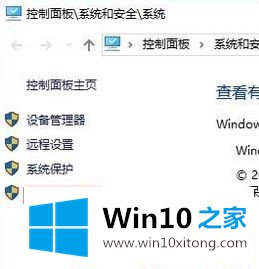
第三步:在【系统】属性中,【性能】选项,单击【设置】。
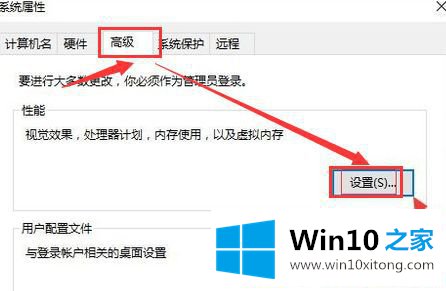
第四步:在【视觉效果】选项,把【在桌面上为图标标签使用阴影】打勾。再【应用】,【确定】。
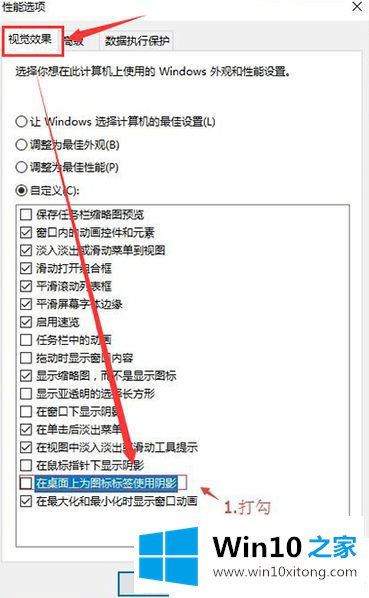
第五步:返回win10系统桌面,开始菜单。电脑重启即可。
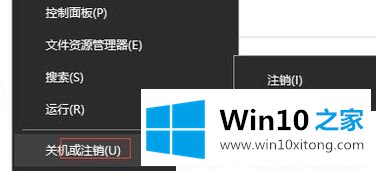
上面给大家分享的就是Win10系统桌面图标有阴影的解决方法,有出现同样情况的网友可以参考上面的方法来解决哦。
如果你遇到了Win10系统桌面图标有阴影的问题不知道怎么办,那么可以好好阅读一下上面所说的方法,肯定是可以解决的。很希望能够帮助大家。另外本站还有windows系统下载,如果你也需要,可以多多关注。